Administrador una herramienta de gestión de bases de datos MySQL con todas las funciones
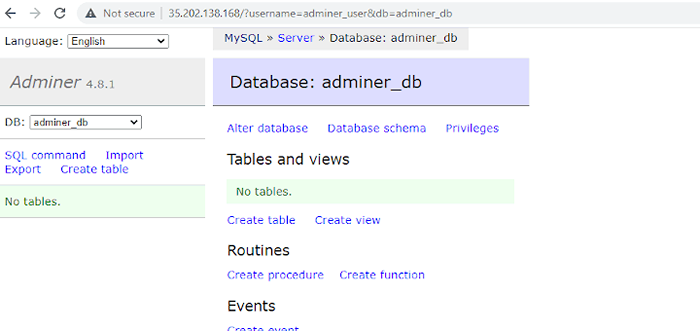
- 2330
- 135
- Carmen Casillas
Antes phpminadmin, Administrador es una herramienta de gestión de bases de datos front-end escrita en PHP. A diferencia de phpmyadmin, Solo comprende un solo archivo PHP que se puede descargar en el servidor de destino en el que Administrador se debe instalar.
Adminer proporciona una interfaz de usuario más delgada y más delgada en comparación con phpmyadmin. Funciona con sistemas populares de gestión de bases de datos SQL como MariadB, PostgreSQL, MySQL, Oracle, SQLite, MS SQL y Elasticsearch Search Engine.
En esta guía, lo guiaremos a través de la instalación de Administrador En distribuciones basadas en Rhel.
Paso 1: Instale la pila de lámparas en RHEL
Desde Administrador se accede desde el front-end y está alimentado por Php, Necesitamos instalar el LÁMPARA pila. Ya tenemos una guía completa sobre cómo instalar la pila de lámparas en las distribuciones basadas en RHEL.
Con el LÁMPARA apilar en su lugar, proceder e instalar adicional Php extensiones que se requieren para trabajar con Administrador.
$ sudo DNF Instalar PHP PHP-CURL PHP-ZIP PHP-JSON PHP-MYSQLI PHP-GD
Paso 2: cree una base de datos para administrador
El siguiente paso es crear una base de datos para Administrador. Entonces, inicie sesión en el servidor de la base de datos.
$ sudo mysql -u root -p
Crear un usuario de base de datos y base de datos.
Crear base de datos Adminer_db; Cree el usuario 'Adminer_user'@'localhost' identificado por '[correos electrónicos protegidos]';
Luego otorgue todos los privilegios al usuario de la base de datos en el Administrador base de datos.
Otorgar todo en Adminer_DB.* A 'Adminer_user'@'localhost';
Aplicar los cambios y salir del servidor de la base de datos.
Privilegios de descarga; SALIDA;
Paso 3: Descargar y configurar Administrador
Con el Administrador base de datos en su lugar, el siguiente paso es descargar el Administrador archivo de instalación. Pero primero, debe crear un directorio para Administrador En la raíz del documento de la siguiente manera.
$ sudo mkdir -p/var/www/html/adminer
Luego, navegue al Administrador directorio.
$ cd/var/www/html/adminer
Luego descargue la última versión del archivo PHP Adminer utilizando el comando wget y guárdelo como índice.php.
$ wget -o índice.php https: // github.com/vrana/adminer/comunes/descargar/v4.8.1/Adminer-4.8.1.php
Una vez que se complete la descarga, establezca la siguiente propiedad y permisos del directorio.
$ sudo chown -r apache: apache/var/www/html/adminer/$ sudo chmod -r 775/var/www/html/adminer/
Paso 4: Configurar Apache para Administrador
Continuando, debe configurar un archivo de host de Apache Virtual para Administrador. Entonces, cree un archivo de host virtual en el /etc/httpd/conf.d/ directorio.
$ sudo vim/etc/httpd/conf.D/Administrador.confusión
Pegar las siguientes líneas en el archivo asegurando que reemplace el mi dominio.comunicarse valor en el Nombre del servidor Directiva con el dominio registrado de su servidor o IP pública.
Servername mydomain.com documentroot/var/www/html/adminer/serveradmin [correo electrónico protegido] Índice de directorioindex.PHP ErrorLog/var/log/httpd/adminer-error.LOG CustomLog/Var/Log/Httpd/Adminer-Access.registro combinado
Guardar y salir del archivo de configuración.
Siguiente reinicio apache Para aplicar los cambios realizados.
$ sudo systemctl reiniciar httpd
También es prudente garantizar que apache Esta corriendo:
$ sudo systemctl status httpd
Además, asegúrese de que la configuración esté libre de errores.
$ sudo apachectl configStest
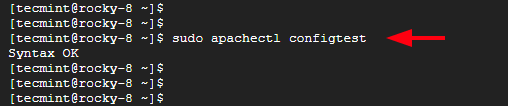 Verifique la configuración de Apache
Verifique la configuración de Apache Paso 5: Acceda al administrador del navegador web
Finalmente, inicie su navegador web y navegue por la IP de su servidor con la siguiente URL.
http: // server-ip o dominio_name
Obtendrá la siguiente página web. Proporcionar la Mariada Credenciales de la base de datos: usuario de mariadb, contraseña al usuario y el nombre de la base de datos y haga clic ''Acceso'.
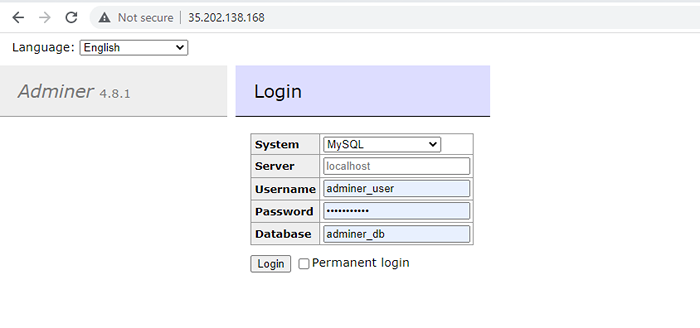 Administrador Iniciar sesión
Administrador Iniciar sesión Una vez iniciado sesión, la siguiente pantalla se verá a la vista. Desde aquí, puede llevar a cabo varias operaciones de bases de datos, como crear bases de datos y tablas y ejecutar consultas SQL para mencionar algunas.
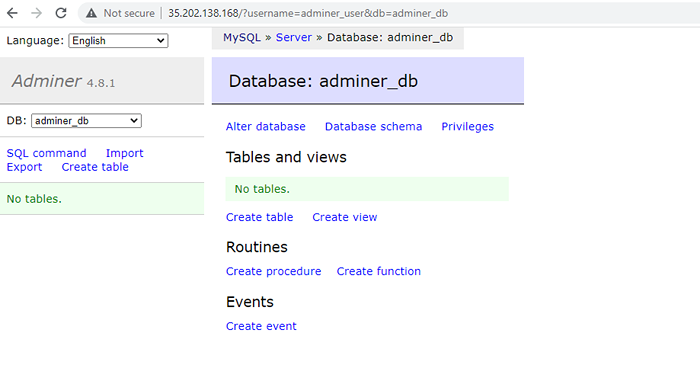 Panel de administración de bases de datos de administrador
Panel de administración de bases de datos de administrador Esto lleva esta guía a su fin. Hemos instalado y configurado con éxito Administrador En distribuciones basadas en Rhel.
- « Ghostbsd un sistema operativo de escritorio simple de unix basado en FreeBSD
- Cómo deshabilitar IPv6 en Rhel, Rocky y Almalinux »

